升级Win10创意者报错“0xc1900204”如何解决?
升级Win10创意者报错“0xc1900204”如何解决?这个月中微软带来了Win10创意者更新,很多伙伴纷纷升级到了Win10创意者更新版本,其中有一部分用户在更新Win10创意者的过程中出现了错误,系统出现Windows Update错误0xc1900204,这该怎么办呢?别着急,下面小编给大家讲解升级Win10创意者报错“0xc1900204”的三种解决方案。

升级Win10创意者报错“0xc1900204”如何解决?
方案一:运行Windows更新疑难解答
1、在开始菜单中键入“疑难解答”,然后选择 疑难解答 工具。
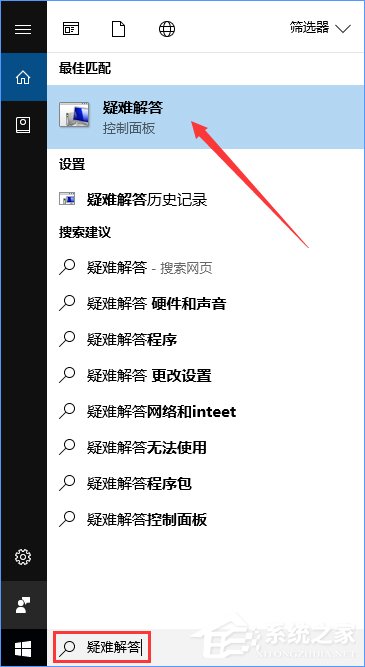
2、在左侧面板中,选择“查看全部”,运行Windows更新疑难解答,然后按照屏幕上的说明进行操作。
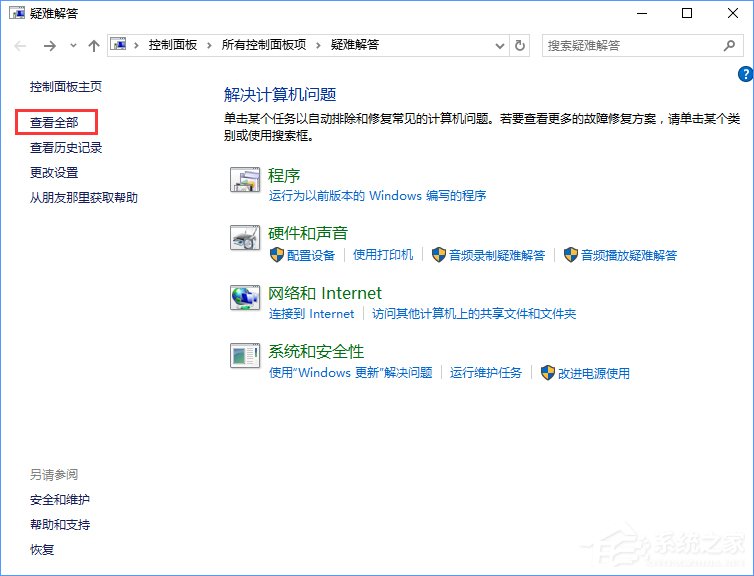
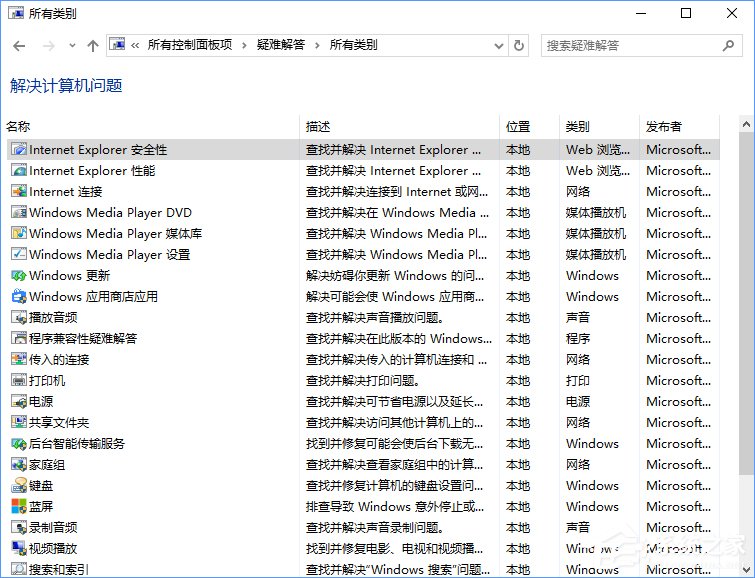
方案二:重置Windows更新组件
重置在后台运行的更新组件可以修复大多数Windows更新错误。
1、打开“命令提示符(管理员身份)”。
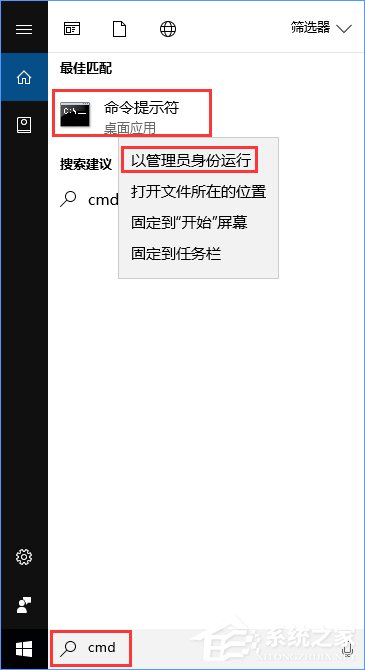
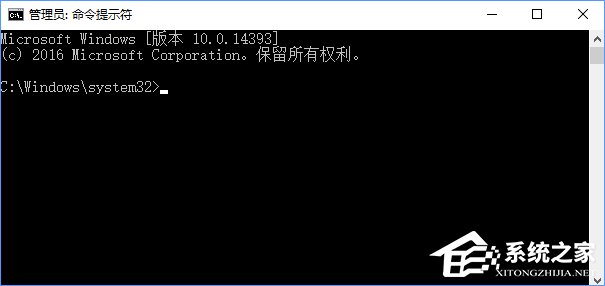
2、键入以下命令以停止BITS,加密,MSI安装程序和Windows更新服务。 每个命令收入完成后都需要按一下ENTER键。
01net stop wuauserv复制代码net stop wuauserv01net stop cryptSvc复制代码net stop cryptSvc01net stop bits复制代码net stop bits01net stop msiserver复制代码net stop msiserver3、键入以下命令重命名SoftwareDistribution和Catroot2文件夹。每个命令收入完成后都需要按一下ENTER键。
01ren C:WindowsSoftwareDistribution SoftwareDistribution.old复制代码ren C:WindowsSoftwareDistribution SoftwareDistribution.old01ren C:WindowsSystem32catroot2 Catroot2.old复制代码ren C:WindowsSystem32catroot2 Catroot2.old4、键入以下命令以重新启动BITS,加密,MSI安装程序和Windows更新服务。和之前一样,键入每个命令后,按ENTER键。
01net start wuauserv复制代码net start wuauserv01net start cryptSvc复制代码net start cryptSvc01net start bits复制代码net start bits01net start msiserver复制代码net start msiserver5、输入“Exit”退出命令提示符窗口,然后重启你的电脑。重新尝试为您的操作系统安装最新的更新。
方案三:重置注册表
我们建议您在修改注册表之前备份您的注册表。这样一来万一有什么问题,你可以进行恢复操作。
1、使用Windows键+ R,键入Regedit,然后按Enter键。
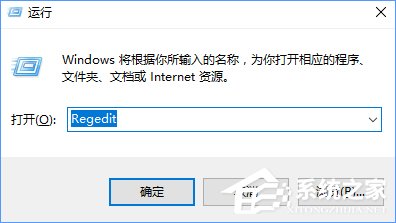
2、找到以下行:HKEY_LOCAL_MACHINESOFTWAREMicrosoftWindowsCurrentVersion,右键单击名为ProgramFilesDir的值,并将 C:Program Files 的默认值更改为你要安装所有程序的路径,单击确定退出。
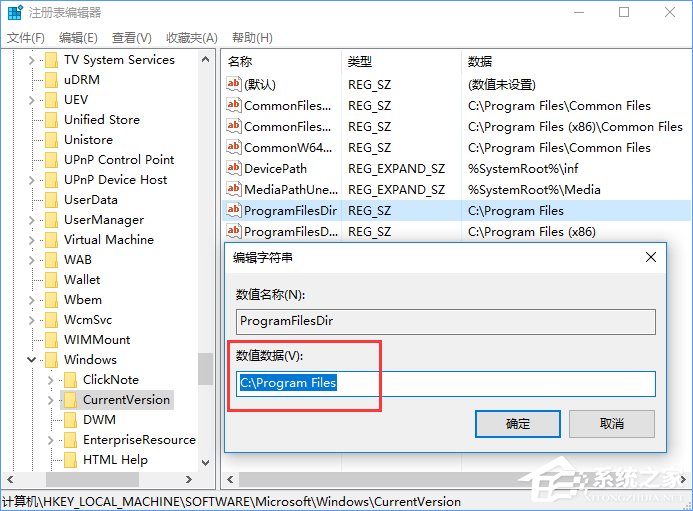
3、重新启动您的电脑,然后安装任何您想要的更新。
关于升级Win10创意者报错“0xc1900204”的三种解决方案就给大家介绍到这里了,有遇到此错误的伙伴,可以尝试上面的三种方法进行解决。
相关文章:
1. mac程序没反应怎么办 mac强制关闭程序的方法2. UOS文档查看器怎么添加书签? UOS添加书签的三种方法3. 如何安装win10和win11双系统?win10和win11双系统安装详细教程4. deepin20时间显示不准确怎么调整? deepin时间校正方法5. CentOS如何查看命令执行进度?6. uos如何安装微信? uos系统微信的安装教程7. Win11 Build预览版25276怎么启用新版文件管理器?8. 如何在电脑PC上启动Windows11和Linux双系统9. Win11系统搜索不到蓝牙耳机怎么办?Win11搜索不到蓝牙耳机解决方法10. 苹果 macOS 11.7.3 更新导致 Safari 收藏夹图标无法正常显示

 网公网安备
网公网安备